三年前購買的MSI GS63 Stealth 8RE-053TW筆電內建的硬碟是256GB SSD + 1TB機械式硬碟。10月底時購買了一個NVME M.2規格的1TB固態硬碟和一個Type-C介面的SSD硬碟盒。

因為不想重新安裝各種軟體和驅動程式,所以先在筆電上安裝AOMEI Backupper備份軟體,把256GB系統碟克隆到外接的新1TB SSD。
拆解MSI GS63筆電
普通的筆記型電腦,通常只要轉下底部的一、兩個螺絲,打開一個蓋子就能更換硬碟或記憶體。MSI GS63筆電比較麻煩,要拆下整個主機板才能更換記憶體和SSD,往好處想,至少它的外殼不是用膠水黏合的。
轉下筆電底殼的螺絲之後,使用一個撬開手機、平板外殼的三角板,撬開外殼。
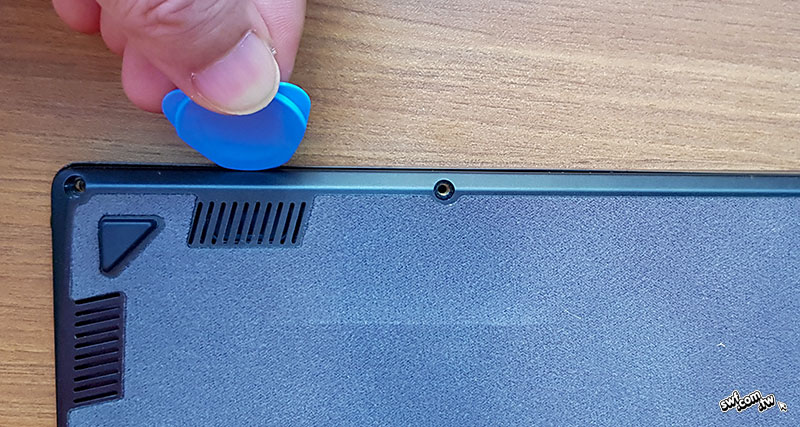
底部和背後的散熱口位置,也用同樣的方法撬開,就能取下整個底殼。

首先映入眼簾的是累積許多灰塵的散熱風扇,不禁聯想到台中人的肺、沒有愛的電。

另一邊的風扇也是:

先用吸塵器清理風扇,再拆下機械式硬碟和電池,以及所有連接主機板的排線。這筆電的電池跟手機、平板的電池一樣,都使用背膠和機殼固定,不過黏膠的黏性不強,很容易掰開。

右下角USB介面附近有個SteelSeries鍵盤的燈光控制板,採用意法半導體(ST)的STM32F072微控器。這台筆電的炫彩LED鍵盤,對我沒什麼用處,那些燈光特效,都是主CPU運算出來的,ST微控器只負責驅動LED。
照理說,LED燈光演算只會佔用微不足到的主CPU資源,但有次我只是開幾個瀏覽器分頁一陣子,筆電的風扇就狂轉。打開「工作管理員」檢視,最消耗資源的是Chrome瀏覽器,排在後面的居然是SteelSeries鍵盤的軟體!
後來SteelSeries更新幾次驅動程式,佔用主CPU資源的情況就未再發生了。

鬆開主機板的螺絲就能取下它,翻到正面即可看到右下角的固態硬碟。這一面的風扇同樣累積了不少灰塵…

更換1TB SSD,硬碟表面的兩個IC位置黏貼SSD硬碟盒附贈的兩張散熱貼:

最後把主機板、排線、機械硬碟和電池都接回去就好了。

調整磁碟分區大小
用新的SSD開機測試沒問題,但使用Windows的「磁碟管理」工具檢視,發現舊的256GB SSD裡的EFI分區大小是300MB、「修復磁碟分割」佔900MB;克隆後的1TB SSD的EFI分區居然佔用1.14GB!
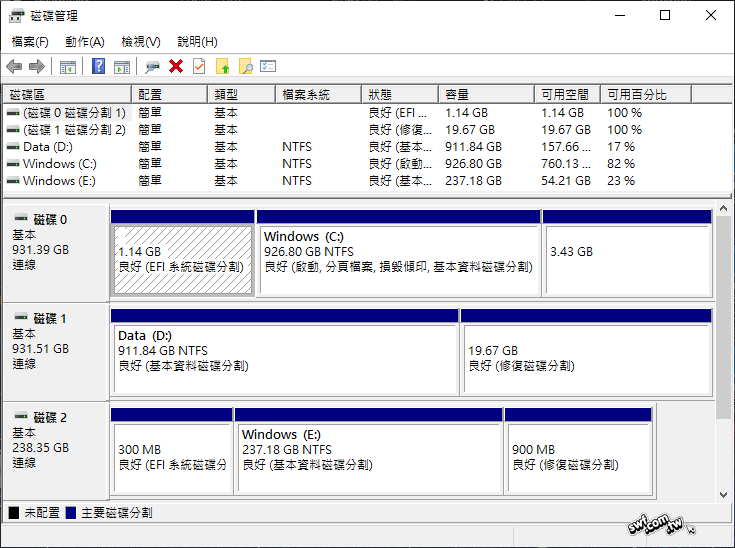
根據Google查到的結論,EFI分區的大小通常介於200MB~500MB。所以我決定縮小EFI分區,反正若把開機磁區搞壞了,再重新克隆就好。
我下載安裝AOMEI Partition Assistant,把EFI分區縮小到305MB左右,「修復磁碟分割」縮小成1GB,大約多出4GB合併到Windows的C分區。經過漫長的時間(應該有超過兩個小時),磁碟分區大小調整完畢、重新開機,沒有異狀,最後把系統升級到Windows 11。


大大你好
請問你在GS63上安裝WIN 11後,是使用WIN 10的驅動嗎?
我自己的GS63 8RD重新安裝WIN 11後才發現,部分硬體無法辨識,MSI官網也未提供WIN 11新版驅動,
好奇您的筆電能否正常使用,能否告知解法,謝謝!
升上Win11之後,我並沒有手動更新任何驅動程式,目前使用也沒有遇到硬體無法辨識的問題。建議到MSI的官方討論區看看有無解決方案,good luck!
了解,感謝回覆!